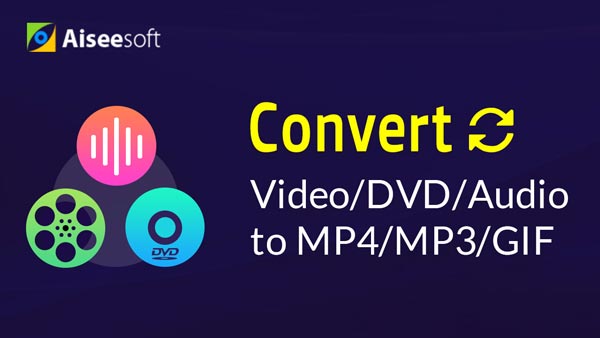Los Juegos Olímpicos de Río 2016 terminaron, todavía soy adicto a los Juegos Olímpicos. Hay muchos videos que coleccioné sobre los Juegos Olímpicos, lo que más me gusta. Casi presto más atención a todas las razas; Me encanta el atletismo, la natación, el tenis de mesa, el bádminton, etc. Me impresionaron mucho. Me hacen reír, llorar, emocionarme y lo más importante es que me alentaron a hacer cualquier cosa mejor. Aprecio mucho estos videos, así que los guardo en cualquier lugar que pueda. Si te gustan más los Juegos Olímpicos como yo, en caso afirmativo, ¿quieres saber cómo convertir Olympic Video a iMovie? Te mostraré herramientas profesionales para resolver este problema.
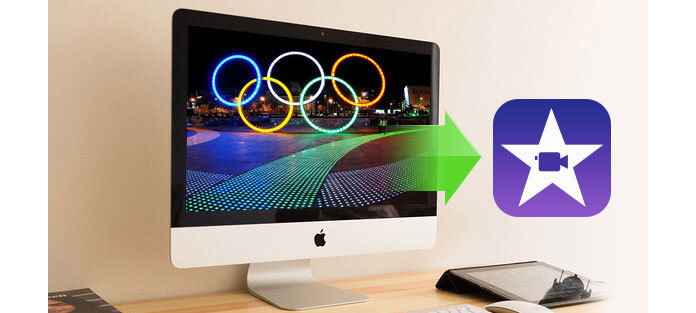
Te recomendaré Aiseesoft Video Converter para Mac, con este software puede convertir fácilmente videos olímpicos en cualquier formato a iMovie fácilmente.
Paso 1 Descargar Video Converter para Mac
Puede descargar gratis Aiseesoft Video Converter para Mac y luego instalarlo en su Mac. Después de instalarlo, puede comenzar los siguientes pasos.
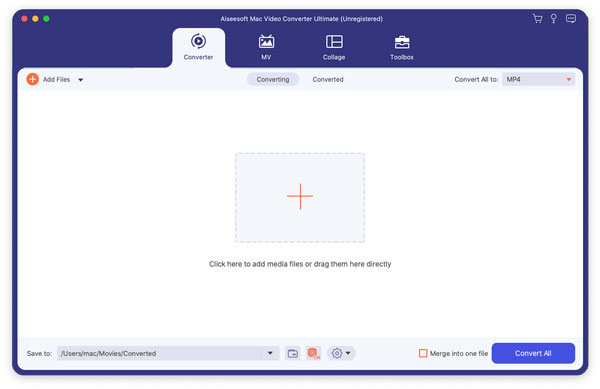
Paso 2 Instalar Aiseesoft Video Converter para Mac
Instale y ejecute Video Converter para Mac, importe video olímpico al convertidor. Con este software convierte Olympic Video a iMovie.
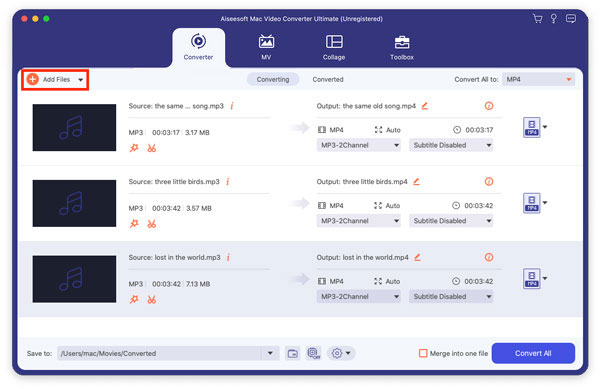
Paso 3 Haga clic en la barra de formato para elegir el formato de salida para iMovie
Haga clic en el menú desplegable de "Perfil" y luego mueva el puntero a iMovie y Final Cut Express > Apple Intermediate Codec (AIC) (*.mov). El códec intermedio de Apple (AIC) es el formato compatible para iMovie.
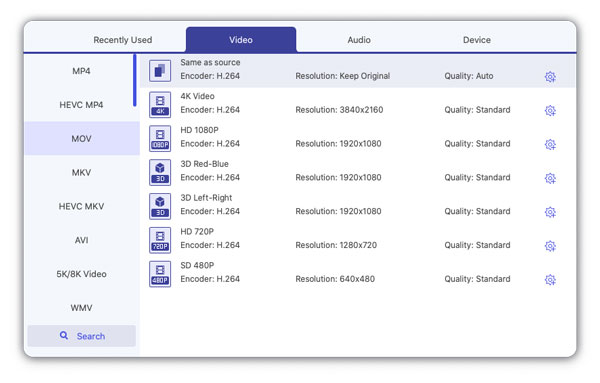
Paso 4 Ajustar la configuración de salida
Puede hacer clic en el botón de configuración para ajustar los parámetros de salida como desee, como la resolución, la tasa de bits, etc.
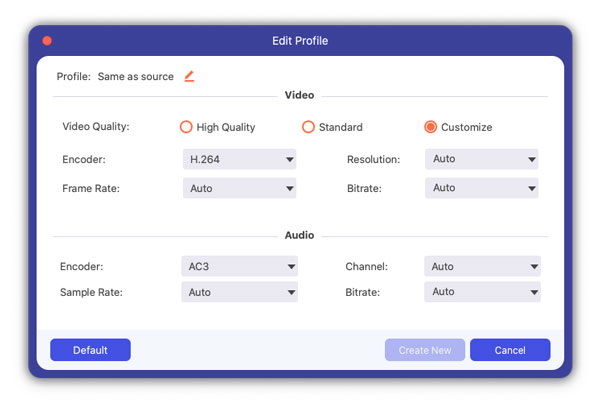
Paso 5 Empezar a convertir en Mac
Haga clic en el botón "Convertir" para comenzar. Entonces puedes convertir Olympic Video a iMovie. Después de la conversión, puede usa iMovie para editar videos gratis en mac
También puede consultar el video tutorial a continuación: